|
Беспроводной сегмент сети всегда таит в себе дополнительную опасность, требуя большего внимания при установке и настройке и, в каком-то роде, загадочность. Почему загадочность? Да потому, что сигнал, передаваемый по «воздуху», всегда подвержен различным помехам, неразбериха с различными расширениями стандартного стандарта связи 802.11g, и, зачастую, недоработанное ПО. Так уже повелось, что технология SuperG, которую ещё называют 802.11g+, в среде обычных пользователей, часто воспринимается, как полноценный стандарт. А это ведь вовсе не означает, что покупке подобного оборудования, беспроводная сеть обязательно будет работать на скорости большей, чем 100 Мбит/с. Широко известно, что это лишь одно из дополнений стандарта 802.11g и для его полноценной работы требуется, чтобы все сегменты сети использовали оборудование с поддержкой SuperG. Для обычного пользователя снова может остаться загадкой, почему при подключении к сети ноутбука скорость падает до обычных 54 Мбит/с., почему при использовании режима SuperG может резко упасть скорость, либо вообще нормальное функционирование соседней беспроводной сети. Всё это является следствием разногласий между производителями и отсутствием единого стандарта, кроме принятого IEEE (институт инженеров электроники и электротехники) 802.11g. При построении сети с оборудованием SuperG запросто может возникнуть вопрос о его преимуществах. Так или иначе, но зачастую беспроводное оборудование нормально функционирует только в одноранговой сети. Учитывая, что стандарт 802.11b уже морально устарел и используется только для поддержки старого оборудования, то лучше всего планировать построение сети в стандарте 802.11g без каких либо расширений, - он обеспечивает большие скорости передачи данных, по сравнению со стандартом 802.11b, а также широкую совместимость различных устройств.
Беспроводные сети используются как в домашних, так и в крупных корпоративных сетях, требования везде разные, но решаются они, как правило, с помощью точки доступа. Сегодня речь пойдёт о беспроводных Wi-Fi адаптерах. Основные возлагаемые на них требования – скорость, дальность работы, устойчивость сигнала и лёгкость в настройке/работе. Методы шифрования в требования не включаем, - всё современное Wi-Fi оборудование поддерживает необходимые методы шифрования на аппаратном уровне, что уже не так влияет на скорость работы, как это было ещё несколько лет назад.
Участники тестирования
В участники тестирования были взяты две сетевые карты TP-Link TL-WN551G, D-Link DWL-G510 и USB Wi-Fi-адаптер TP-Link TL-WN321G. На первый взгляд, у PCI-плат схожи не только названия компаний, но и сами платы. Продукция TP-Link только начинает завоёвывать российский рынок, а продукт D-Link был выбран, как один из наиболее востребованных нашим покупателем. На каком чипсете они базируются точно определить так и не удалось, так как обе скрывают его под металлическим кожухом, но всё в них выдаёт основу от компании Atheros. Именно эта компания является разработчиком и главным «двигателем» SuperG. Только вот TP-Link и D-Link решили по-разному использовать разработки Atheros. Если на изделии от D-Link гордо красуется надпись AirPlusG, то в данном случае, компания TP-Link отказалась от реализации этой функции. Зато решили оставить другую технологию, продвигаемую Atheros - eXtended Range (XR), которая не повышает скорость, а увеличивает дальность действия, и её работа не так сильно влияет на качественную и стабильную работу сети, как SuperG. Её основное преимущество в том, что при удалении от точки доступа на расстояние, где другие адаптеры могут потерять связь, устройство с поддержкой eXtended Range будет понижать скорость вплоть до 1 Мбит/с. не теряя при этом связи. В плате беспроводного доступа D-Link DWL-G510 используется упрощённая версия режима SuperG, также служащая для увеличения пропускной способности канала, и при этом, сохраняя максимальную скорость соединения равной 54 Мбит/с, но для её реализации всё ещё требуется соответствующее оборудование.
|
Название
|
TP-Link TL-WN551G
|
D-Link DWL-G510
|
TP-Link TL-WN321G
|
|
Стандарты беспроводной связи
|
IEEE 802.11b/802.11g
|
|
Заявленная макс. скорость, Мбит/с.
|
54
|
|
Режимы работы
|
Ad-Hoc, Infrastructure
|
|
Расширенные возможности
|
eXtended Range
|
AirPlusG
|
-
|
|
Методы шифрования
|
WEP, WPA, WPA-PSK, WPA2, WPA2-PSK, 802.1x
|
|
Тип антенны
|
Внешняя, съёмная
|
Внутренняя
|
|
Интерфейс
|
32-bit PCI
|
USB 2.0
|
Внешний вид PCI-плат схож, что свойственно всем Wi-Fi адаптерам, и в обоих продуктах используется отсоединяемые антенны, что тоже уже давно считается стандартом. В комплект поставки обоих устройств входят сами PCI-платы, отсоединяемые антенны, компакт-диск с драйверами и ПО, и инструкции на русском языке (с обоими платами). Комплектация стандартна, но с D-Link DWL-G510 дополнительно идёт крепление для низкопрофильных корпусов.
PCI-адаптер TP-Link TL-WN551G

После установки PCI-платы в компьютер, для последующей установки драйверов, можно просто вставить компакт диск в привод и выбрать автоматическую установку, когда Windows обнаружит новое устройство. В данном случае устанавливать связь и настраивать соединение нужно будет стандартными средствами операционной системы. Но есть более простой и удобный способ – использовать фирменную утилиту TP-LINK Wireless Client Utility. Для этого, придётся файловым менеджером на компакт-диске открыть папку соответствующую названию изделия и запустить вездесущий setup.exe, - автозапуска, к сожалению, нет. Сама программа TP-LINK Wireless Client Utility очень легка в освоении и очень удобна в использовании.
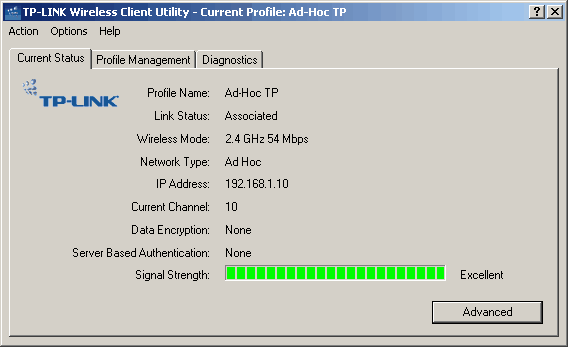
В первой закладке «Current Status» отображена информация о статусе подключения и уровне сигнала. При нажатии на кнопку «Advanced» выводится более подробная информация.
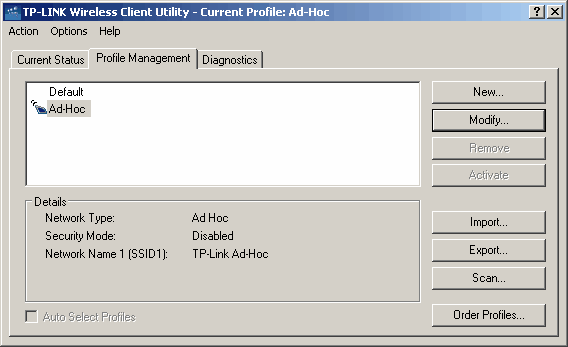
На основной закладке программы - «Profile Management» можно создать профиль соединения, который, по сути, необходим только, если создавать настройки для работы адаптера в режиме Ad-Hoc.
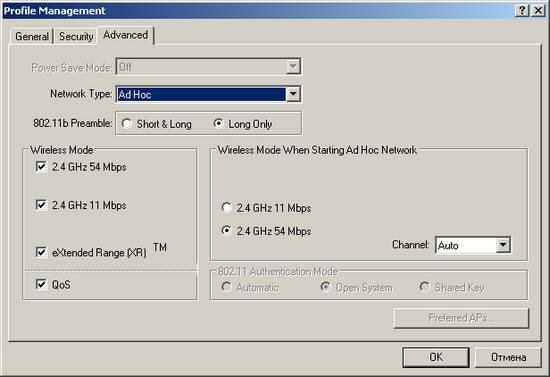
Выбираем режим «Ad-Hoc», а остальные параметры уже по вкусу. За безопасность в этом режиме отвечает только метод WEP-шифрования, что является нормой для беспроводных адаптеров (наибольшую защищённость обеспечивают точки доступа). В остальных случаях, для работы сетевой карты в качестве клиента, всегда помогает уже имеющийся профиль «Default».
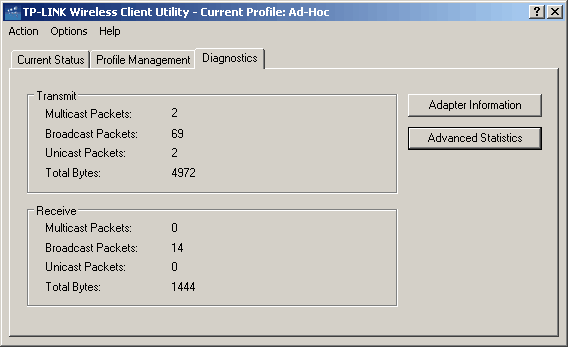
В последней закладке «Diagnostics» отображается статистика подключения, информация о переданных, принятых пакетах, ошибках передачи данных. Более подробная статистика доступна в пункте «Advanced Statistics»
Соединение с точкой доступа происходит путём сканирования диапазона (нажатие кнопки «Scan»), выбора точки доступа из обнаруженных, и нажатия кнопки «Activate». Если точка доступа использует какой-либо метод шифрования, то TL-WN551G сама распознает метод шифрования и при первом соединении попросить ввести необходимые данные для авторизации в этой сети. Восстановление связи после перезагрузки точки доступа, либо при загрузке компьютера происходит автоматически и без каких либо задержек. Вводить IP-адрес и делать другие настройки сети, разумеется, нужно вручную, как и при любой настройке сети.
TP-Link TL-WN551G, в отличие от многих других беспроводных адаптеров той же ценовой категории, способен работать в режиме Ad-Hoc в на скоростях стандарта 802.11g. Это позволяет соединить отдельные компьютеры без точки доступа, либо объединить две локальные сети, на скорости 54 Мбит/с. PCI-адаптер TP-Link без проблем заработал в этом режиме не только в ОС Windows, но и на специализированной Mikrotik RouterOS, определившись, как «atheros 5212».
PCI-адаптер D-Link DWL-G510

Приятным моментом, при установки программного обеспечения D-Link, является наличие автозапуска с компакт-диска. Достаточно лишь нажать на «Install» и драйвера вместе с фирменным ПО начнут устанавливаться на ваш компьютер.

Пункт «Свойства канала» отображает основную информацию о беспроводном подключении. На данном скриншоте отображено состояние работы DWL-G510 в режиме Ad-Hoc. Как можно заметить, скорость соединения показана равной 1 Мбит/с., хотя скорость равна положенным по стандарту 802.11b 11 Мбит/с. Уровень мощности сигнала в данном режиме нам так же ни разу не удалось наблюдать. Подробностей соединения, мощности сигнала, уровень шумов, информацию о задействованных режимах ПО от D-Link не отображает.
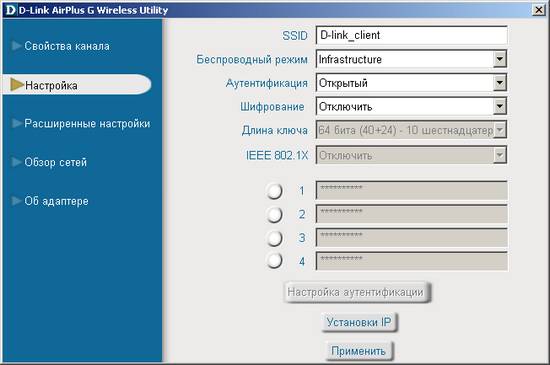
В настройках создаётся новый профиль соединения, который будет доступен в пункте «Обзор сетей». В режиме клиента DWL-G510 поддерживает все необходимые стандарты шифрования. Удобной можно признать функцию «Установка IP». Если в пункте «Расширенные настройки» включить опцию «Профиль установок IP», то при переключениях между профилями, в настройках Windows будет автоматически изменяться IP-адрес на тот, который уже был введён единожды при его создании.
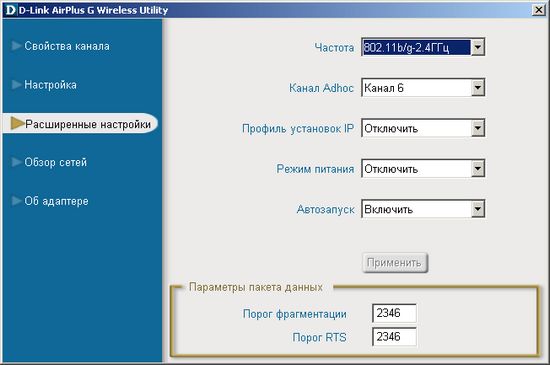
Все остальные параметры в настройках интуитивно понятны и не требуют пояснений.
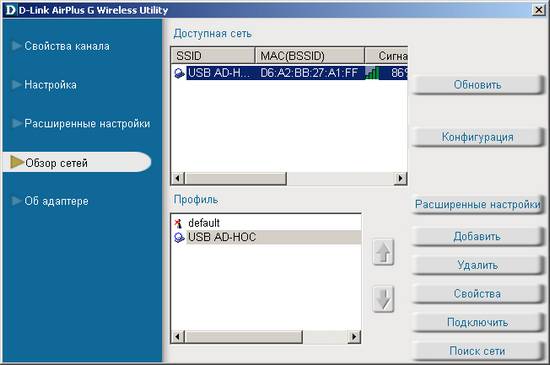
Основной пункт «Обзор сетей» позволяет либо подключиться к уже существующей сети, либо задействовать один из необходимых профилей (например, для включения режима Ad-Hoc). Для соединения с сетью для начала необходимо создать необходимый профиль. Благо делается это автоматически при просмотре свойств точки доступа. Порядок действий следующий – выбираем точку доступа из обнаруженных при сканировании, нажимаем «конфигурация» и подтверждение кнопкой «ОК», после чего появляется одноимённый профиль. Если соединение не произошло автоматически, то выбираем только что появившейся профиль и нажимаем «подключить». Выглядит немного нелогично, требует дополнительных телодвижений, но работает. В ПО от TP-Link как-то всё попроще – нажал одну клавишу и уже в сети, и нет этой путаницы с профилями.

Информация об адаптере самая краткая и самая необходимая: MAC-адрес, версия программы и драйверов.
USB-адаптер TP-Link TL-WN321G

Адаптер скрывает под пластиком чипсет Ralink и без проблем обнаруживается Windows, а драйвера можно поставить с входящего в комплект компакт-диска. По логике и возможностям ПО аналогично TP-LINK Wireless Client Utility за исключением лишь несколько переработанного внешнего вида. При загрузке системы автоматически загружается профиль, который и устанавливает соединение с точкой доступа. Сам TL-WN321G легко работает в режиме Ad-Hoc на скорости 54 Мбит/с, из возможных методов шифрования в данном случае, как и обычно в подобных устройствах, доступен только WEP. При подключении к уже существующей сети, ограничений на метод шифрования нет, - поддерживаются все основные стандарты, в том числе и WPA2.
Тестирование
В тестировании принимали участие PCI-адаптеры TP-Link TL-WN551G, D-Link DWL-G510 и USB-адаптер TP-Link TL-WN321G. В качестве точек доступа выступали CNet CWR-854, TP-Link TL-WR542G и D-Link DWL2100AP с заявленной скоростью 108 Мбит/с при задействованном режиме SuperG. Тестирование проводилось утилитой Ixia Chariot v5.40. Условия и режимы применялись различные и обязательно будут описаны в комментариях к тестам.
Тестирование пропускной способности сетевых адаптеров проходило на расстоянии 1 м. от точки доступа без каких-либо препятствий. Данные передавались одновременно в двух направлениях, значение средней пропускной способности вычислялось после трёхминутного теста.
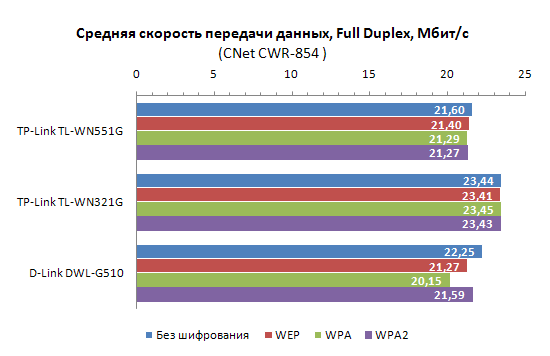
Приятно удивило, что с точкой доступа CNet CWR-854 в лидеры выбился USB-адаптер, который, к тому же, показал стабильную скорость в различных видах шифрования. PCI-адаптер от той же TP-Link продемонстрировал чуть меньшую скорость работы и вполне логическое понижение скорости работы, зависящее от метода шифрования. Но если у TP-Link TL-WN551G падение в скорости практически незаметно, то колебания средней скорости работы PCI-адаптера от D-link составило 2 Мбит/с.
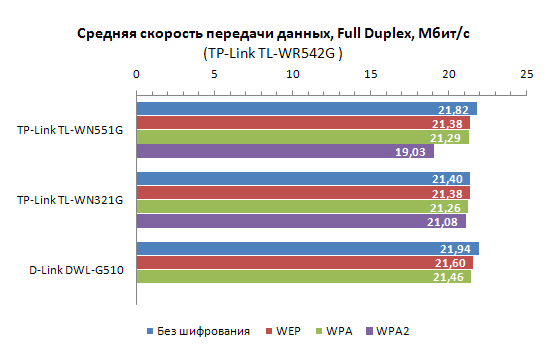
Возможно, в случаи с точкой доступа CNet, показать хорошую скорость работы ему помогли наличие двух антенн у последней, но с TP-Link TL-WR542G у тестируемого USB-адаптера скорость несколько понизилась. Отметим лишь резкое падение скорости у TL-WN551G при использовании WPA2 шифрования, и полный отказ работы D-Link DWL-G510 в данном режиме совместно с точкой доступа TP-Link, а это уже вопрос несовместимости.
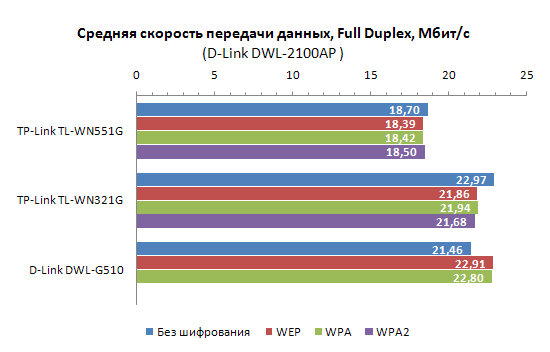
По не совсем непонятным причинам, скорость PCI-адаптера TP-Link понизилась, а это уже неприятно. Ещё большей неприятностью оказалось то, что D-Link DWL-G510 вновь отказался работать с WPA2 шифрованием, и на этот раз уже с «родной» точкой доступа. TP-Link TL-WN321G вновь непоколебим и демонстрирует устойчиво хорошую работу в различных режимах.
Немаловажным показателем является «дальнобойность» адаптера. В первом случае сигнал шёл на расстояние 5 метров через одну железобетонную стену. Во втором расстояние составило 9-10 метров, а в качестве преграды выступало уже две железобетонные стены.
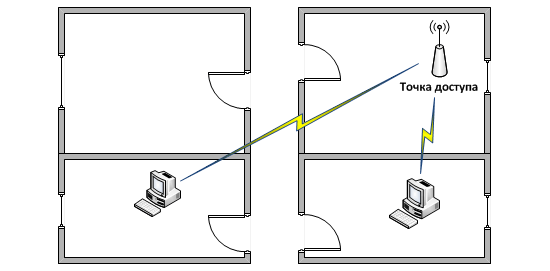
Это вполне реальные условия, с которыми вы можете столкнуться при построении сети в своём офисе или квартире.
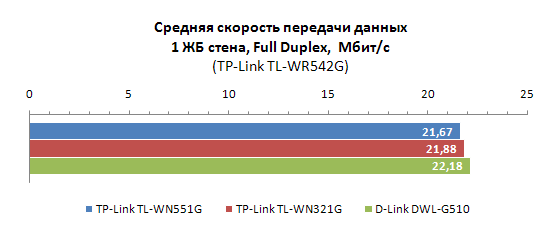
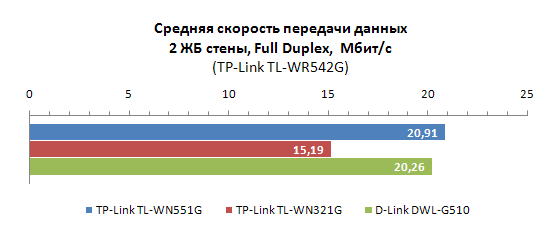
Может показаться нелогичным, но факт - при использовании роутера TP-Link TL-WR542G в качестве точки доступа, скорость работы с PCI-адаптерами практически не понизилась. И это со стандартными антеннами! Через две железобетонные стены начал сдавать позиции USB-адаптер, - на таком расстоянии уже сказывается отсутствие у TP-Link TL-WN321G внешней антенны. При удалении на расстояние более 10 метров от точки доступа TP-Link TL-WR542G, сигналу было уже сложно пробиться через две стены. Соединение с точкой доступа TL-WN321G не терял даже при перемещении, но тест отказался запускаться, в то время, как встроенный в ноутбук адаптер Intel Wireless 2200BG постоянно пытался вновь и вновь восстановить потерянную связь.
Мы привели графики только при совместной работе с беспроводной точкой от TP-Link, т.к. именно в данной связке адаптеры показали все свои возможности. Отметим только крайне нестабильную работу PCI-адаптера D-Link DWL-G510 совместно с CNet CWR-854 , - даже через одну стену, уровень сигнала не превышал 30%, в режиме 802.11g тест очень неровный и с пробелами, средняя скорость в районе 3 Мбит/с. При переключении в режим 802.11b работает, но очень нестабильно. Через две стены уровень сигнала на уровне 15%, тест не запускается.
Как уже было замечено, продукты TP-Link способны работать в режиме Ad-Hoc в рамках стандарта 802.11g на скорости 54 Мбит/с. Мы взяли по два одинаковых PCI и USB адаптера и протестировали их в различных комбинациях друг с другом. Наиболее распространённое, практическое применение данной связки – простой способ соединения двух компьютеров, подключения ноутбука или КПК к компьютеру. Расстояние и временной отрезок теста всё те же – один метр и три минуты.
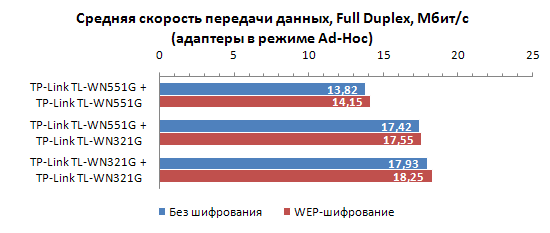
Данный график подтверждает, что USB-адаптер TP-Link TL-WN321G на небольших расстояниях даёт большую пропускную способность, чем TL-WR542G. Две PCI-карты заработали друг с другом не на самой высокой скорости. Адаптер D-Link в данном режиме работает только в режиме 802.11b и не участвовал в тестировании, т.к. скорость была слишком низкой. Отметим лишь, что при подключении к другой точке Ad-Hoc, у него неудовлетворительно работает автоматический режим выбора стандарта сети – в большинстве случаев (особенно с шифрованием) требовалось принудительно выставлять режим 802.11b, а реальная скорость соединения колеблется в районе 5 Мбит/с.
Выводы
Далеко не секрет, что добиться скорости 100 Мбит/с. и более, при построении беспроводной сети, можно только в идеальных условиях. Вы можете сказать, что ваш офис, квартира защищены от всяческих помех создаваемых радиотелефонами, микроволновыми печами и др. электроприборами, что в непосредственной близости нет других беспроводных сетей? Погоня за скоростью по большей части проводится между производителями, а обычного пользователя больше волнует стабильность работы при меньшем количестве телодвижений. Раз поставил, настроил и забыл – это тоже мало вероятно, но если увеличение скорости работы, выходящее за пределы принятых стандартов, в разы усугубляют ситуацию, то многие предпочтут просто не смотреть на показатели скорости работы беспроводных адаптеров.
Стандарт 802.11g должен обеспечивать наибольшую совместимость между различными устройствами. На примере протестированных беспроводных адаптеров связи мы видим, что ситуация далеко не однозначная – даже при поддержке стандарта IEEE 802.11g производители не всегда пользуется всеми его возможностями (случай с режимом Ad-Hoc у сетевой карты D-Link). Так же, несмотря на хорошие скоростные показатели, PCI-плата D-Link DWL-G510 в двух из трёх случаев отказалась работать с WPA-2 шифрованием, в том числе и с родственной точкой доступа D-Link DWL2100AP. А продукция новичка на российском рынке, компании TP-Link, приятно удивила своей стабильностью и «дальнобойностью», продемонстрирорав наилучшую совместимость. По вкусу нам пришлись и PCI и USB-адаптеры этого производителя, - мы активно использовали их в течении трёх недель в уже существующей беспроводной сети и не обнаружили при этом каких-либо проблем. На очереди ещё тестирование роутеров и точек доступа в связке проводной и беспроводной сети, где также, будут приведены результаты работы уже упомянутого роутера TP-Link TL-WR542G и мы ждём от него хороших результатов, сравнимых с продукцией уже давно известных нашему покупателю компаний.
Выражаем благодарность компании «OST-COM» (www.ost-com.ru) за предоставленное беспроводное оборудование TP-Link.
Статья написана для сайта 3Dnews.ru.
|
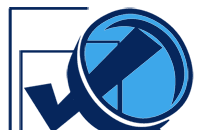
 Главная
Главная  Гарантия
Гарантия  Конфликты
Конфликты  Форум
Форум

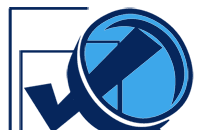
 Главная
Главная  Гарантия
Гарантия  Конфликты
Конфликты  Форум
Форум
